Win10怎么卸载应用商店软件
1、点击Win10系统的开始菜单后,弹出菜单列表。如下图所示。

2、在弹出菜单里选择用卸载的程序,然后右键选择卸载,如下图所示。
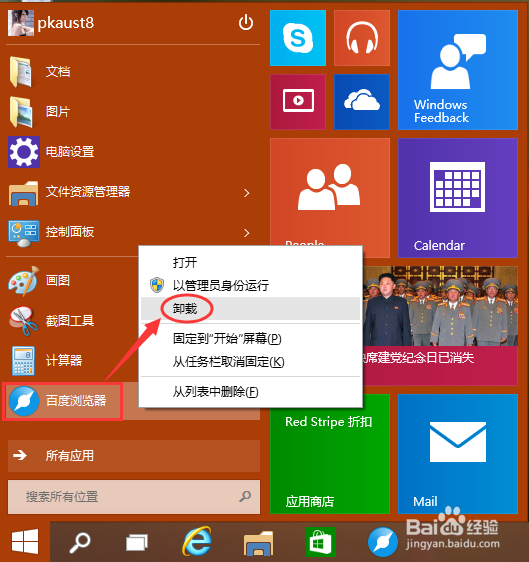
3、点击卸载后,跳转到程序卸载界面,右键卸载的程序,选择卸载,开始卸载程序,如下图所示。

4、卸载后,在开始菜单上就没有刚才的应用程序了。如下图所示。
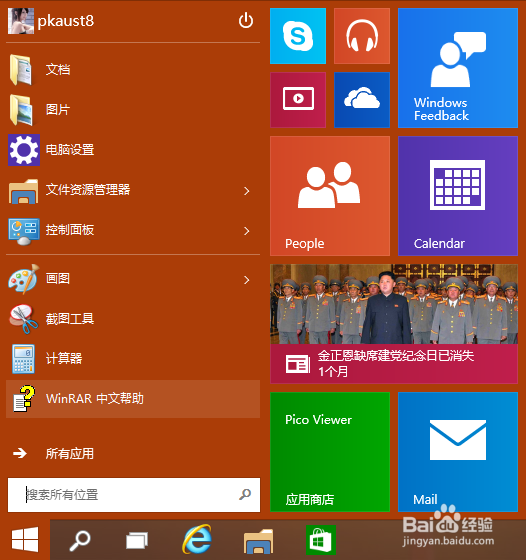
1、点击Win10开始菜单会弹出metro界面,如下图所示。

2、选择metro界面上需要卸载的程序,然后右键选择卸载,如下图所示。
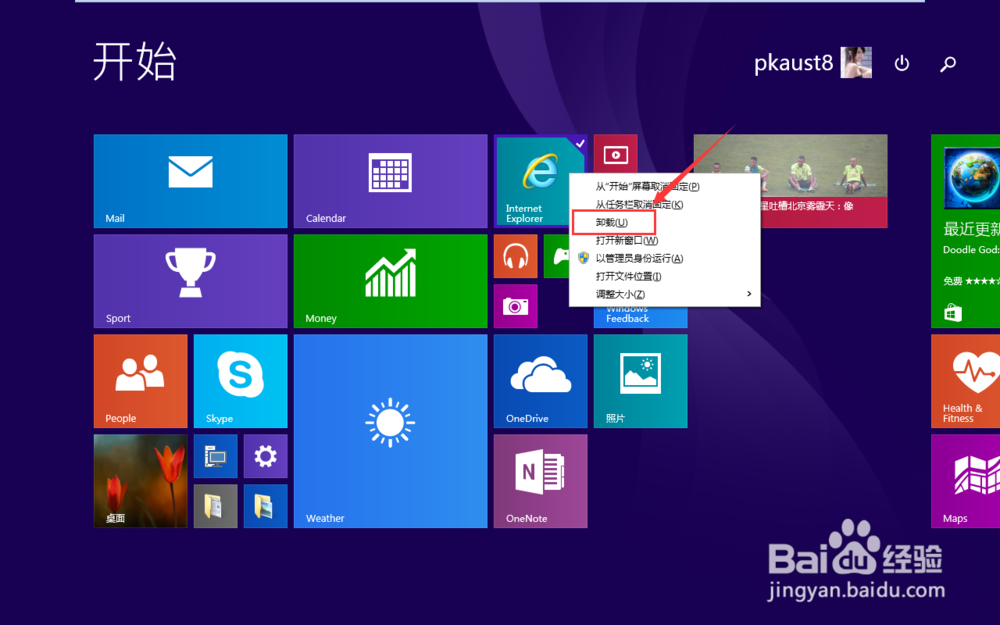
3、其他步骤同上一方法一致。
声明:本网站引用、摘录或转载内容仅供网站访问者交流或参考,不代表本站立场,如存在版权或非法内容,请联系站长删除,联系邮箱:site.kefu@qq.com。